数据透视表是 Excel 中最有用的功能之一。它们用于汇总或聚合大量数据。数据的汇总可以采用平均、计数和其他统计方法的形式。它将大量数据转换为几行几列的摘要。它们使从不同角度和角度查看数据变得非常容易,非常适合探索数据。
如何创建数据透视表?
按照以下步骤创建数据透视表:
- 选择必须创建数据透视表的数据集中的任何单元格。
- 转到“插入”选项卡。

- 在表组中,单击数据透视表工具。
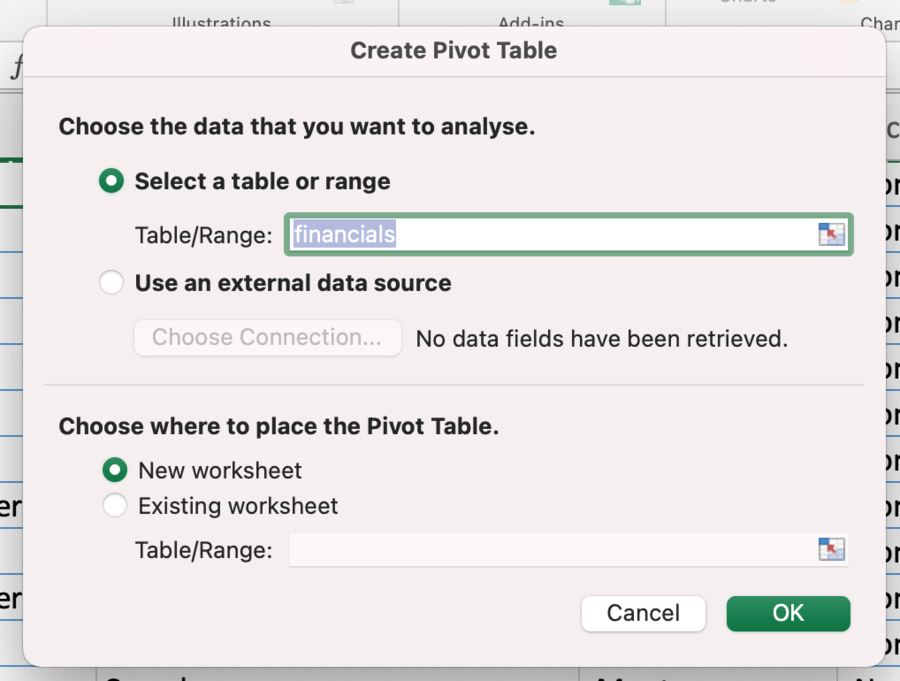
- 将打开一个对话框,我们必须在其中填写要分析的数据的两个选项以及我们希望拥有数据透视表的位置。填写选项后,单击“确定”。
- 在新工作表中,我们可以看到数据透视表和其他选项。
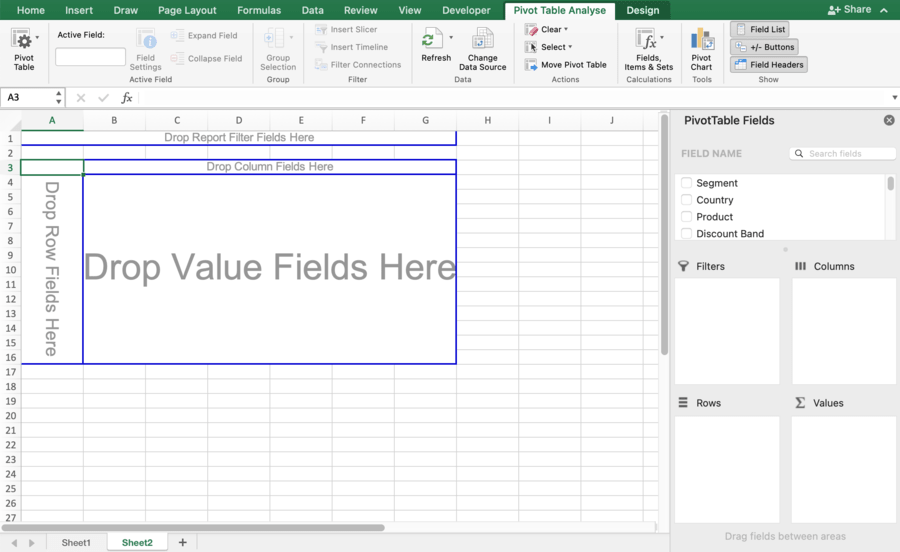
在工作表的左侧,创建了一个新的空数据透视表,其中将显示摘要。在右侧,我们可以看到 FIELD NAME,它是我们数据集列的标题。 FIELD NAME 将被拖到空框中,即过滤器、列、行和值,以在数据透视表中显示它们对应的值。
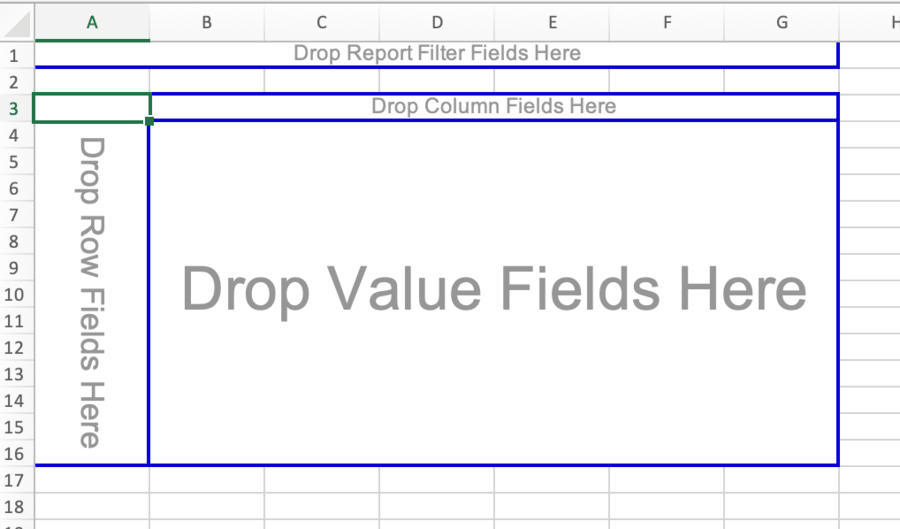

让我们将 FIELD NAME 拖到框中并分别查看它们的效果。
价值观:
值汇总了拖入其中的 FIELD NAME 中的所有条目。在这里,当 Sales 被拖到这里时,我们的数据透视表显示了所有发生的销售额的总和。
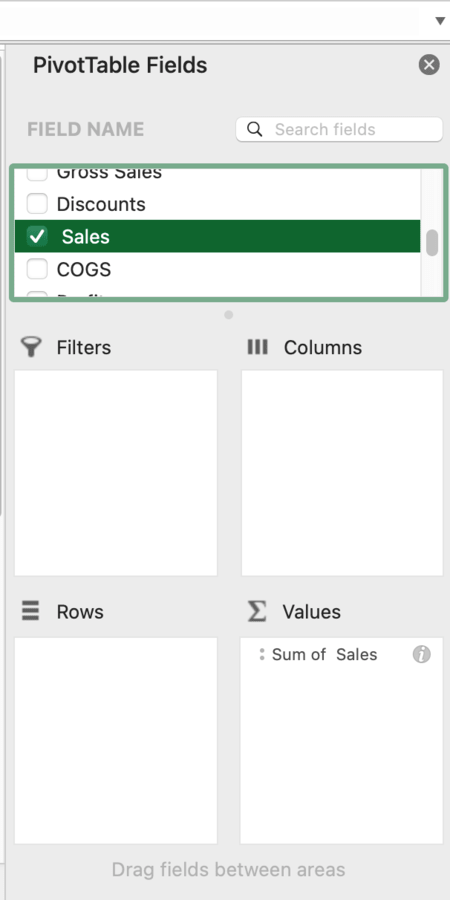
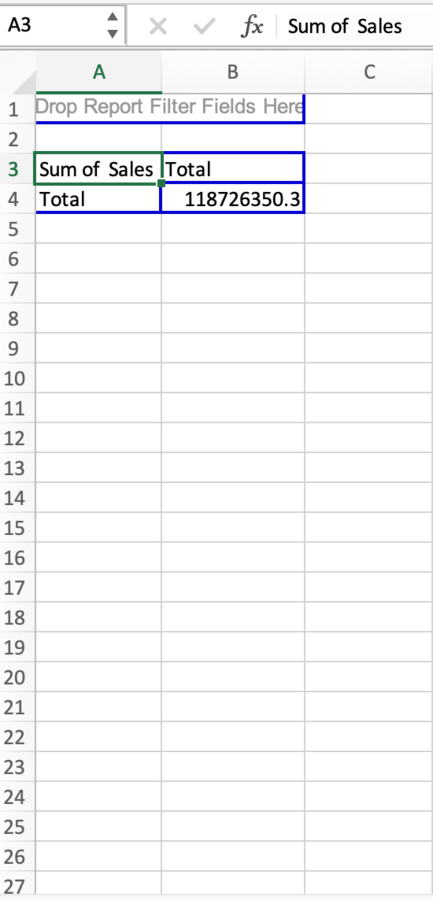
我们可以在 Values 中添加任意数量的 FIELD 名称。届时将显示个人总和。
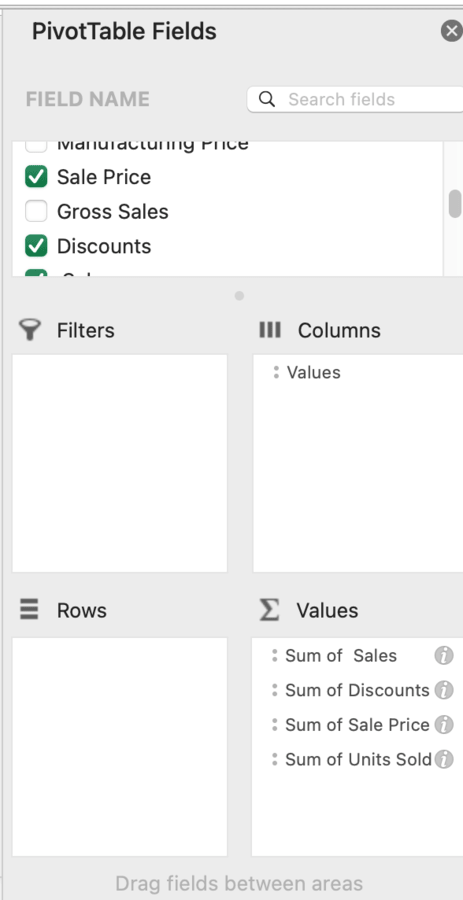
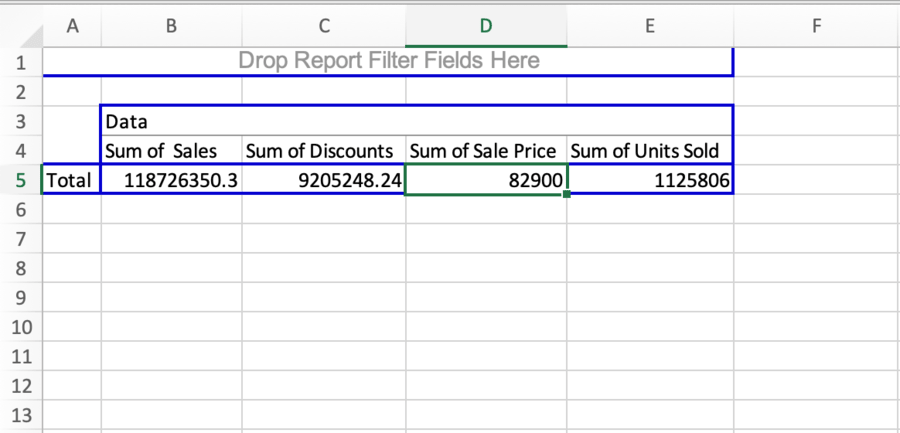
如果列中的实体不能相加,它将为我们提供该列中存在的条目的总数。这里因为 Country 和 Product 不包含数值,它返回每列的总数。
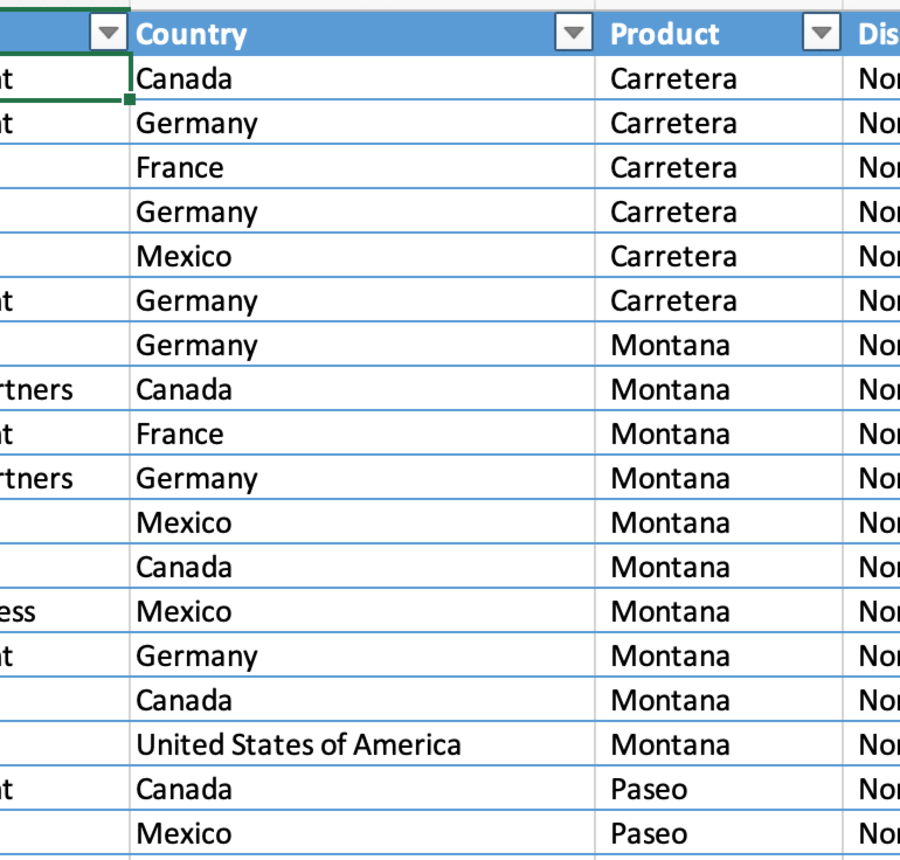

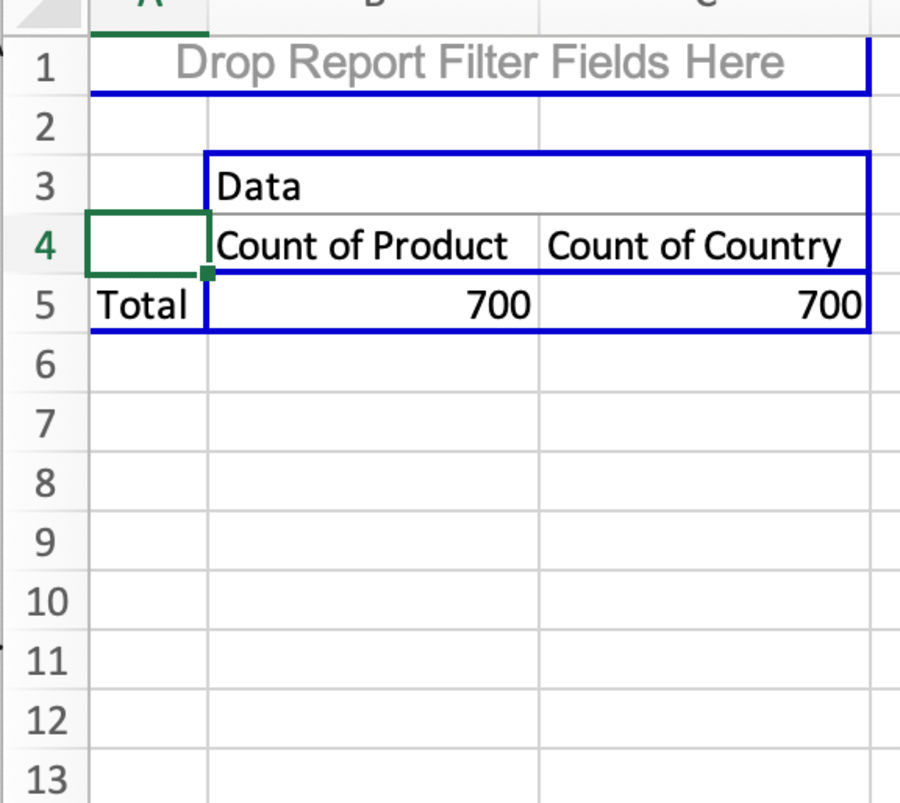
行:
数据透视表中的数据通过拖动到行区域的字段名称进行分组(按行)。
在此示例中,我们按国家/地区对销售额进行了分组。
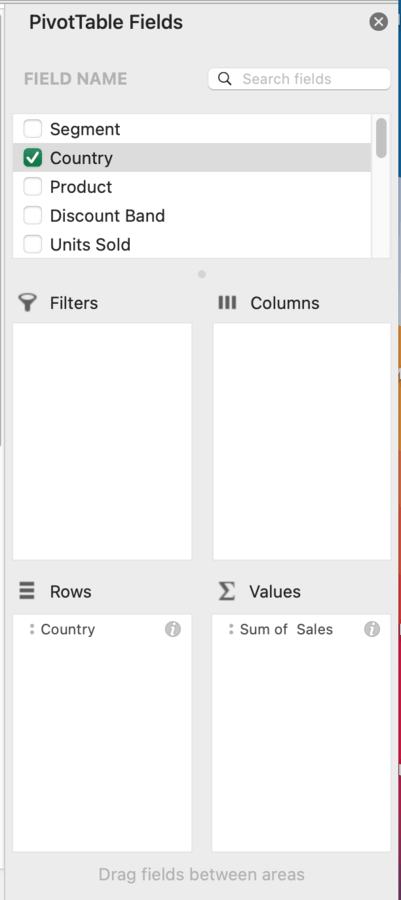
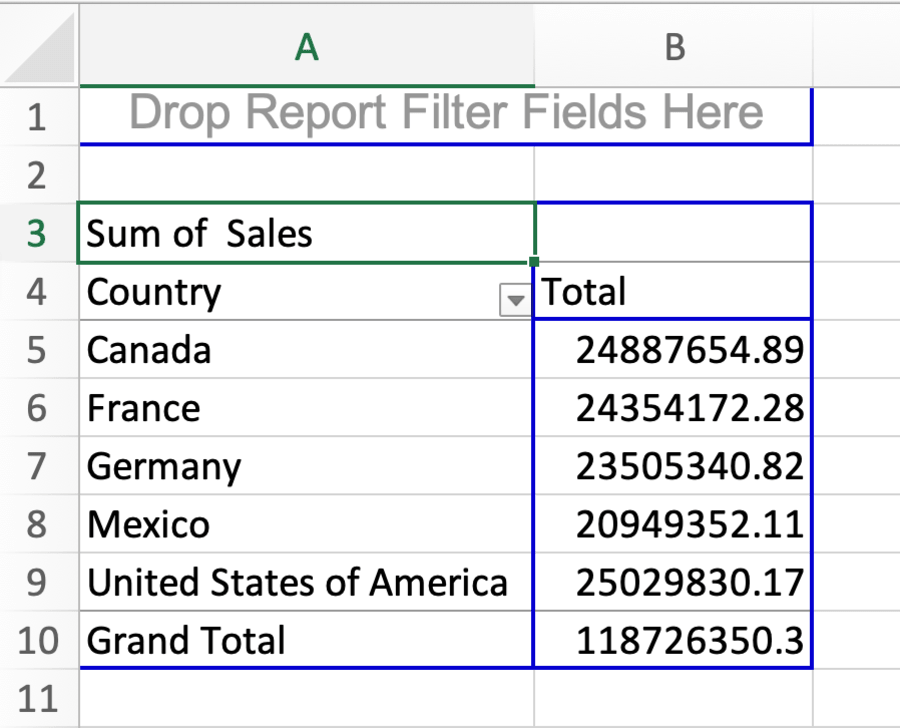
我们可以根据需要在该区域拖动尽可能多的字段。
列:
数据透视表中的数据按(Column-Wise)按拖到列区域的字段名称分组。在这里,按行,我们的数据按国家分组,按列,按折扣带分组。
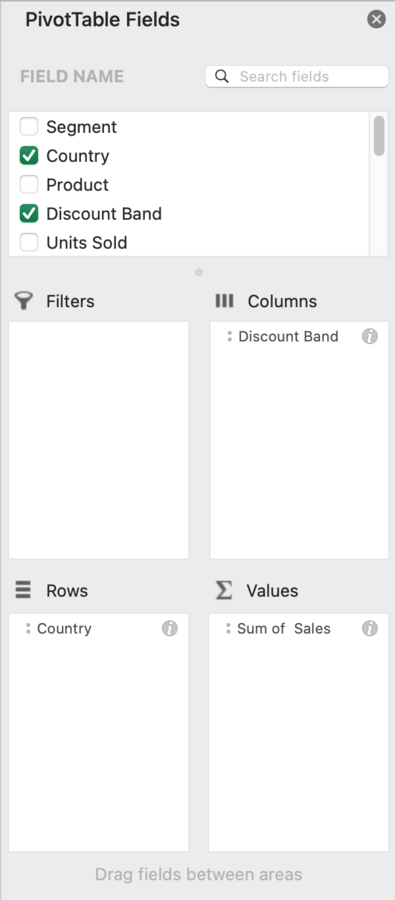
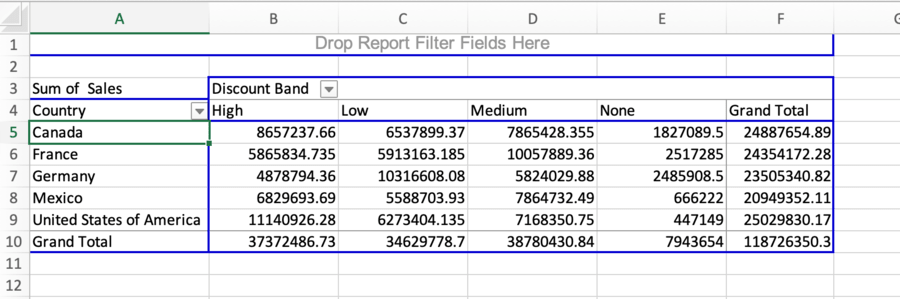
这个区域可以容纳许多字段。
筛选:
过滤器是数据透视表中的一个重要功能。使用它我们可以根据拖入其中的字段过滤掉数据。在这里,我们根据一种特定产品过滤了总销售额,在计算销售额时仅考虑该产品。
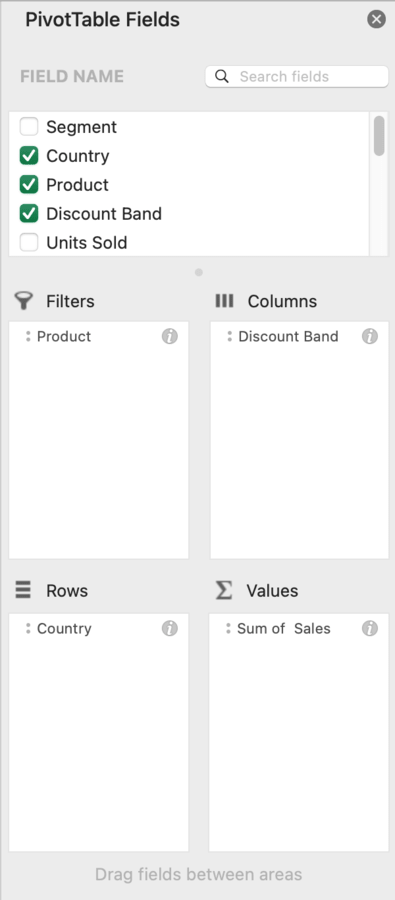
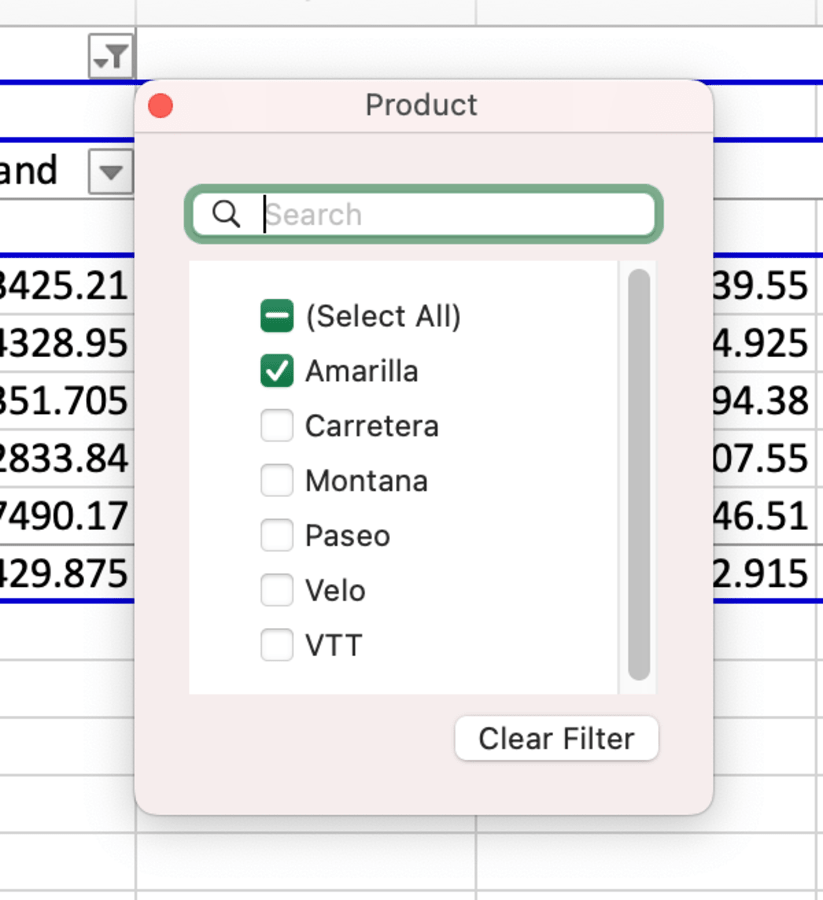
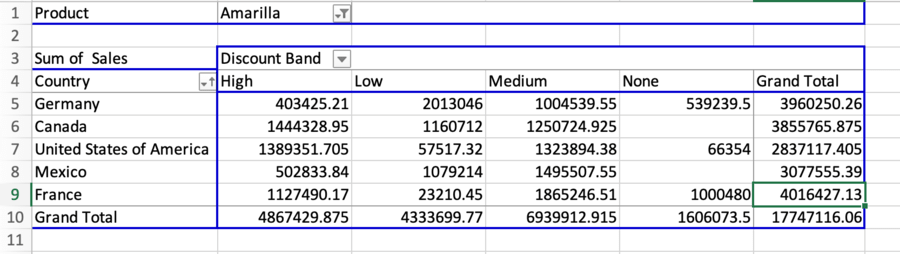
这样,使用数据透视表,以矩阵的形式实现数据的汇总。数据透视表还有许多其他工具和功能可供探索。